
Apple One est un moyen pratique de regrouper plusieurs services d'abonnement Apple pour un seul paiement mensuel. Mais si ce n'est pas la bonne pour toi, il est facile d'annuler Apple One sur votre iPhone, iPad ou Mac. C'est comme ça.
Comment annuler Apple One sur iPhone ou iPad
Pour annuler votre abonnement Apple One sur un iPhone ou un iPad, vous devrez démarrer les paramètres. Pour le faire, appuyez sur l’icône grise de “équipement”.

Dans les paramètres, appuyez sur votre nom d'identification Apple ou votre photo de profil.
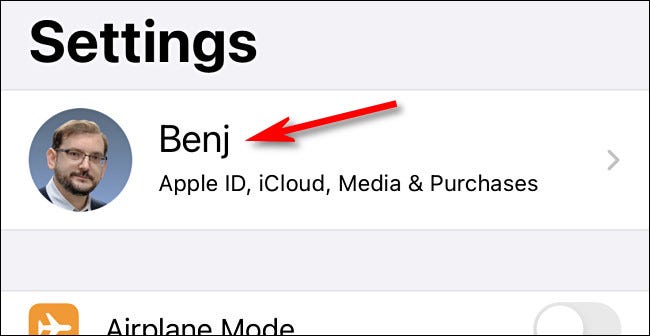
Dans les paramètres de l'identifiant Apple, touche “Abonnements”.
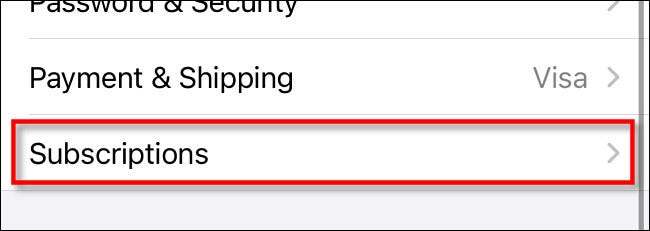
Dans la liste de vos abonnements actifs, Toucher “Apple Un”.
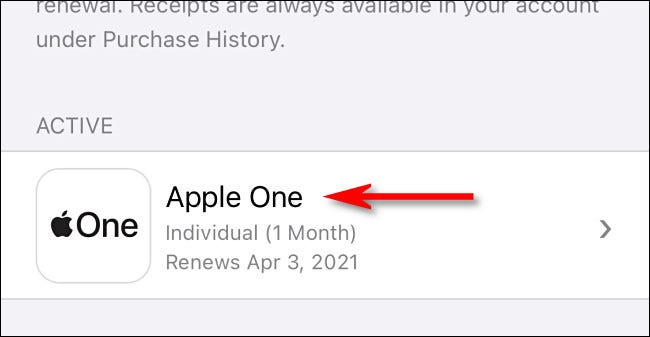
Faites défiler vers le bas et appuyez sur “Annuler Apple One”.
Conseil: Alternativement, Peux toucher “Sélectionner des services individuels” ici pour annuler uniquement des parties de votre forfait Apple One. S'il le fait, les abonnements ne feront plus qu’un en même temps au lieu d’être regroupés sous la balise “Apple Un”.
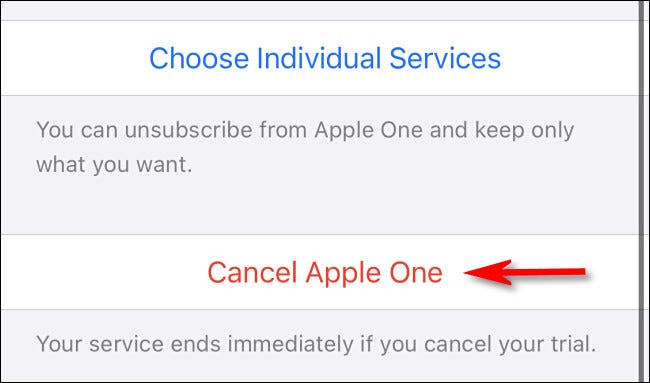
Après cela, vous verrez apparaître une confirmation. Toucher “Annuler Apple One” de nouveau.
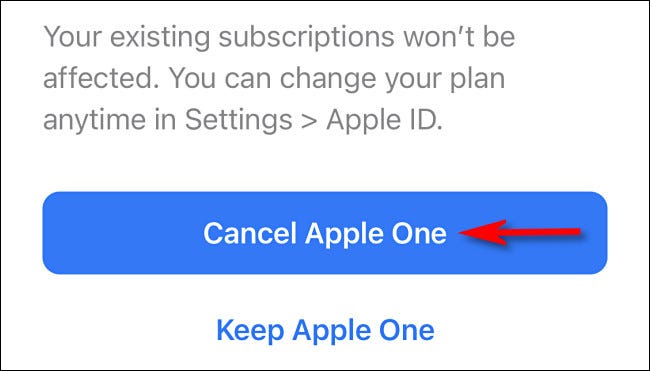
Dans la deuxième fenêtre pop-up, Toucher “Confirmer”. Votre abonnement Apple One est maintenant annulé. Si à un moment vous changez d'avis, Se réinscrire instantanément à Apple One sera toujours facile.
EN RELATION: Comment s'inscrire à Apple One sur iPhone et iPad
Comment annuler Apple One sur Mac
Pour annuler Apple One sur un Mac, lancez l'application App Store et cliquez sur le nom de votre profil Apple ID dans le coin inférieur gauche de l'écran.

Lorsque l’écran apparaît “compte”, cliquez sur “Voir les informations”.
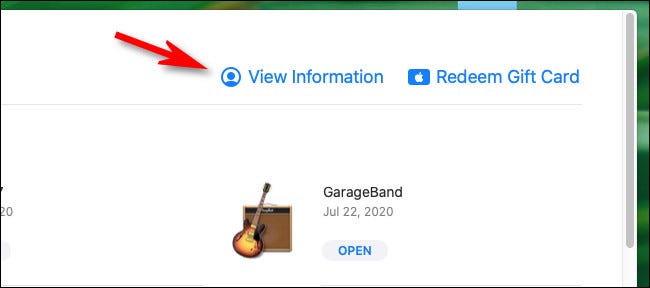
Dans la fenêtre “Informations sur le compte”, faites défiler vers le bas jusqu’à ce que vous voyiez la section “Faire en sorte”. Cliquez sur le bouton “Faire en sorte” à côté de l’étiquette “Abonnements”.

Dans la liste d'abonnement, j'ai cherché “Apple Un” et cliquez sur le bouton “Éditer” avec lui.

Sur l'écran suivant, cliquez sur “Annuler l'abonnement”.

Lorsqu'une fenêtre d'avertissement apparaît, cliquez sur “Annuler Apple One”, puis cliquez sur “Confirmer” dans la deuxième fenêtre d’avertissement qui s’affiche. Après cela, Apple One sera annulé.
EN RELATION: Qu'est-ce qu'Apple One et combien coûte l'abonnement?
setTimeout(fonction(){
!fonction(F,b,e,v,m,t,s)
{si(f.fbq)revenir;n=f.fbq=fonction(){n.callMethod?
n.callMethod.apply(m,arguments):n.queue.push(arguments)};
si(!f._fbq)f._fbq=n;n.push=n;n.chargé=!0;n.version=’2.0′;
n.queue=[];t=b.createElement(e);t.async=!0;
t.src=v;s=b.getElementsByTagName(e)[0];
s.parentNode.insertAvant(t,s) } (window, document,'scénario',
'https://connect.facebook.net/en_US/fbevents.js’);
fbq('init', « 335401813750447 »);
fbq('Piste', « Page View »);
},3000);






